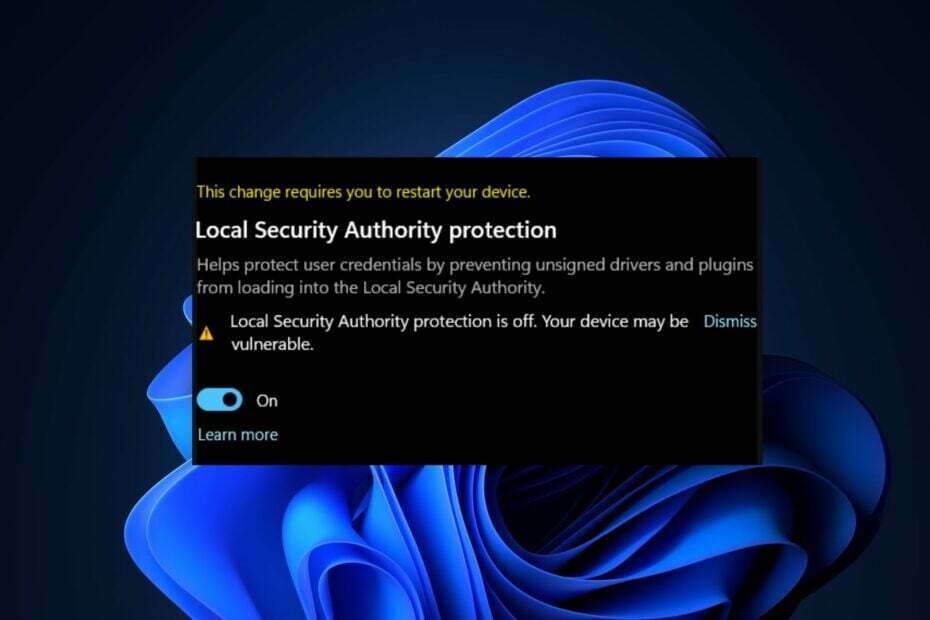Ein Neustart der Windows-Sicherheits-App sollte das Problem lösen
- Wenn die Windows-Sicherheit einen schwarzen Bildschirm anzeigt, liegt das möglicherweise an beschädigten Systemdateien.
- Sie können dieses Problem beheben, indem Sie alle Antivirenprogramme von Drittanbietern auf Ihrem PC deinstallieren.
- Eine weitere todsichere Lösung ist die Neuinstallation der Windows-Sicherheits-App.

- Unterstützung bei der Diebstahlsicherung
- Webcam-Schutz
- Intuitive Einrichtung und Benutzeroberfläche
- Unterstützung mehrerer Plattformen
- Verschlüsselung auf Bankebene
- Geringe Systemanforderungen
- Erweiterter Anti-Malware-Schutz
Ein Antivirenprogramm muss schnell, effizient und kostengünstig sein, und dieses bietet sie alle.
Windows Security ist die integrierte Software zum Schutz Ihres PCs vor Angriffen. Allerdings manchmal Bei der Sicherheit von Windows 11 können Probleme auftreten, da einige Benutzer beim Öffnen der App nur einen leeren Bildschirm sehen.
Dadurch werden Ihnen alle Sicherheitsoptionen entzogen, wodurch Ihr PC möglicherweise Schaden nimmt. Glücklicherweise gibt es Möglichkeiten, dieses Problem zu beheben, und wir werden sie in diesem umfassenden Leitfaden detailliert beschreiben.
Warum zeigt Windows 11 Security einen leeren weißen Bildschirm an?
Verschiedene Faktoren können dafür verantwortlich sein, dass Windows 11 Security ein Problem mit einem leeren Bildschirm anzeigt. Nachfolgend sind einige der häufigsten Ursachen aufgeführt:
- Veralteter PC: Ein veraltetes Betriebssystem ist eine Insel verschiedener Probleme. Und es ist eine der Hauptursachen für dieses Windows-Sicherheitsproblem. Sie können dies beheben, indem Sie Aktualisieren Ihres PCs.
- Fehlerhafte Systemdateien: Dieses Problem kann häufig durch beschädigte oder fehlende Systemdateien verursacht werden. Reparieren Sie diese Dateien sollte hier den Trick machen.
- Probleme mit Antivirenprogrammen von Drittanbietern: Wenn auf Ihrem PC ein Antivirenprogramm eines Drittanbieters installiert ist, kann dieses Problem auftreten. Du brauchst Deinstallieren Sie die App und bleiben Sie nur bei Windows Defender.
- Störungen mit der Windows-Sicherheit: Manchmal kann dieses Problem auf Störungen in der Windows-Sicherheit zurückzuführen sein. Im Extremfall ist es notwendig Installieren Sie die Windows-Sicherheit neu vollständig.
Wie behebe ich einen leeren Sicherheitsbildschirm unter Windows 11?
Im Folgenden finden Sie einige grundlegende Schritte zur Fehlerbehebung, die Sie durchführen müssen, bevor Sie mit den Lösungen in diesem Abschnitt fortfahren:
- Starten Sie den PC neu.
- Aktualisieren Sie Ihr Betriebssystem.
Wenn dies nicht funktioniert, können Sie jetzt mit den folgenden Lösungen fortfahren:
1. Reparieren Sie die Windows-Sicherheit
- Drücken Sie die Taste Windows Taste + ICH um das zu öffnen Einstellungen App und wählen Sie die aus Apps Option im linken Bereich.
- Wählen Apps und Funktionen im rechten Bereich.

- Suchen Sie nun die Windows-Sicherheit Option und klicken Sie auf die drei vertikalen Punkte davor.
- Wählen Erweiterte Optionen.

- Klicken Sie abschließend auf Reparatur Klicken Sie auf die Schaltfläche und warten Sie, bis der Vorgang abgeschlossen ist.

Wenn die Windows 11-Sicherheit weiterhin einen leeren Bildschirm anzeigt, kann dies an kleinen Problemen liegen. Hier müssen Sie die App über die Einstellungen-App reparieren.
2. Systemdateien reparieren
- Drücken Sie die Taste Windows Schlüsselart cmd, und wählen Sie Als Administrator ausführen unter Eingabeaufforderung.

- Geben Sie den folgenden Befehl ein und klicken Sie Eingeben um es auszuführen:
DISM /online /cleanup-image /restorehealth
- Warten Sie, bis die Ausführung des Befehls abgeschlossen ist. Führen Sie nun den folgenden Befehl aus:
sfc /scannow
- Warten Sie abschließend, bis die Ausführung des Befehls abgeschlossen ist, und starten Sie Ihren PC neu.
Wenn die Windows 11-Sicherheit einen leeren Bildschirm anzeigt, liegt das oft an beschädigten Systemdateien. Sie können dies beheben, indem Sie DISM- und SFC-Scans ausführen.
Alternativ können Sie dieses Problem endgültig beheben, indem Sie ein spezielles Tool verwenden, das Ihnen den Stress erspart, eine Reihe von Befehlen auszuführen und die Dateien manuell zu reparieren.
- 0x80073d27 Fehler: So beheben Sie dieses Problem mit den Gaming-Diensten
- Was ist der Fehlercode 999 und wie kann man ihn schnell beheben?
- 0xc0000218 BSoD-Fehler: So beheben Sie ihn unter Windows 10 und 11
3. Deinstallieren Sie Antivirenprogramme von Drittanbietern
- Drücken Sie die Taste Windows Taste + R, Typ Kontrolle, und klicken Sie OK.

- Drücke den Ein Programm deinstallieren Option unten Programme.

- Klicken Sie nun mit der rechten Maustaste auf die Antivirensoftware und wählen Sie Deinstallieren.

- Befolgen Sie abschließend die Anweisungen auf dem Bildschirm, um den Vorgang abzuschließen.
Manchmal zeigt die Windows 11-Sicherheit aufgrund von Problemen mit Ihrem Antivirenprogramm eines Drittanbieters einen leeren Bildschirm an. Dies kann daran liegen, dass die Software Windows Defender stört.
Expertentipp:
GESPONSERT
Einige PC-Probleme sind schwer zu lösen, insbesondere wenn es um fehlende oder beschädigte Systemdateien und Repositorys Ihres Windows geht.
Stellen Sie sicher, dass Sie ein spezielles Werkzeug verwenden, z Festung, das Ihre beschädigten Dateien scannt und durch die neuen Versionen aus dem Repository ersetzt.
Sie müssen also die Sicherheitssoftware deinstallieren und Ihren PC neu starten.
4. Starten Sie den Windows-Sicherheitsdienst neu
- Drücken Sie von hier aus die Taste Windows Taste + R, Typ dienstleistungen.msc, und drücke Eingeben.

- Doppelklicken Sie auf Windows-Sicherheitsdienst Optionsdienst zum Öffnen Eigenschaften.

- Überprüfen Sie nun, ob der Dienst ausgeführt wird. Wenn dies nicht der Fall ist, klicken Sie auf Start Taste.
- Drücke den Anwenden Taste gefolgt von OK um die Änderungen zu speichern.

Wenn die Windows 11-Sicherheit einen leeren Bildschirm anzeigt, liegt das möglicherweise daran, dass der zugehörige Dienst nicht ausgeführt wird. Sie müssen den Dienst neu starten und ihn automatisch mit Ihrem PC starten lassen.
5. Bearbeiten Sie die Registrierung
- Drücken Sie die Taste Windows Taste + R, Typ regedit, und klicken Sie auf OK Taste.

- Navigieren Sie zum Pfad unten im linken Bereich:
Computer\HKEY_LOCAL_MACHINE\SYSTEM\CurrentControlSet\Services\SecurityHealthService
- Als nächstes doppelklicken Sie auf Start DWORD im rechten Bereich.

- Stellen Sie die ein Messwert Zu 1 und klicken Sie auf OK Taste.

- Schließen Sie abschließend Ihren Registrierungseditor und starten Sie Ihren PC neu.
In einigen Fällen zeigt die Windows 11-Sicherheit aufgrund eines deaktivierten Registrierungswerts möglicherweise einen leeren Bildschirm an. Die Lösung besteht darin, den Registrierungswert zu ändern und Ihren PC neu zu starten.
6. Installieren Sie die Windows-Sicherheits-App neu
- Drücken Sie die Taste Windows Schlüsselart Power Shell, und wählen Sie Als Administrator ausführen unter Windows PowerShell.

- Geben Sie nun den folgenden Befehl ein und klicken Sie Eingeben um es auszuführen:
Get-AppxPackage Microsoft. SecHealthUI -AllUsers | Reset-AppxPackage
- Starten Sie abschließend Ihren PC neu.
Die Windows 11-Sicherheit zeigt möglicherweise einen leeren Bildschirm an, weil bei der App ein Problem aufgetreten ist. Sie können die App zurücksetzen und neu installieren, indem Sie den obigen Befehl ausführen.
7. Stellen Sie alle Apps erneut bereit
- Starten Sie Windows PowerShell wie oben gezeigt als Administrator.
- Führen Sie nun den folgenden Befehl aus:
Set-ExecutionPolicy Unrestricted Get-AppXPackage -AllUsers | Foreach {Add-AppxPackage -DisableDevelopmentMode -Register "$($_.InstallLocation)\AppXManifest.xml"}
- Warten Sie abschließend, bis die Ausführung des Befehls abgeschlossen ist, und starten Sie Ihren PC neu.
Manchmal müssen Sie möglicherweise alle Ihre Windows-Apps erneut bereitstellen, um das Problem zu beheben, dass die Windows 11-Sicherheit einen leeren Bildschirm anzeigt. Dadurch werden die Störungen behoben, die das Problem verursachen könnten.
8. Setzen Sie den PC zurück
- Drücken Sie die Taste Windows Taste + ICH um das zu öffnen Einstellungen App und wählen Sie Erholung im rechten Bereich.
- Klicken Sie nun auf PC zurücksetzen Taste vor dem Setzen Sie diesen PC zurück Möglichkeit.
- Wählen Sie abschließend, ob Sie Ihre Dateien behalten oder alles entfernen möchten, und befolgen Sie die Anweisungen auf dem Bildschirm, um den Vorgang abzuschließen.
Wenn Sie die Windows 11-Sicherheit immer noch nicht dazu bringen können, auf Ihrem PC keinen schwarzen Bildschirm mehr anzuzeigen, müssen Sie sie möglicherweise zurücksetzen. Wenn Sie über eine Sicherungskopie Ihrer Dateien verfügen, sollten Sie darüber nachdenken, alles zu löschen, um die mögliche Ursache des Problems zu beseitigen.
Wenn Sie jedoch keine Sicherungsdatei haben, können Sie Ihre Dateien behalten.
Damit können wir nun diese Anleitung zur Behebung des Problems mit der Anzeige eines leeren Bildschirms in Windows 11-Sicherheit abschließen. Wenn die Korrekturen in diesem Handbuch Ihnen nicht dabei helfen können, das Problem zu beheben, müssen Sie dies möglicherweise tun Windows 11 neu installieren.
Dies liegt daran, dass das Problem möglicherweise bei Ihrem Betriebssystem und nicht bei der App liegt. Auch wenn dies extrem erscheinen mag, hat es bei vielen Benutzern funktioniert. Sie sollten es also auch versuchen, wenn Sie keine andere Wahl haben.
Teilen Sie uns gerne in den Kommentaren unten mit, welche Lösung Ihnen bei der Behebung dieses Problems geholfen hat.
 Schützen Sie jetzt Ihren PC!
Schützen Sie jetzt Ihren PC!
- Webcam-Schutz
- Unterstützung mehrerer Plattformen
- Geringe Systemanforderungen
- Erstklassiger Anti-Malware-Schutz